Als je wilt leren hoe je Windows Admin Center kunt downloaden, instellen en zelfs de poort van Windows Admin Center kunt aanpassen, ben je hier aan het juiste adres.
In deze tutorial leer je hoe je Windows Admin Center vanaf het begin instelt, van het downloaden tot het installeren van nieuwe extensies!
Vereisten
Om de mogelijkheden van Windows Admin Center volledig te onderzoeken, moet je meer hebben dan alleen een desktop. Om mee te doen, heb je het volgende nodig:
- A test Windows domain with a domain controller. This guide is a good place to start if you do not have one in place.
- A fresh install of Windows Server 2016 or Windows Server 2019 (This article will be using Windows Server Core 2019). You can find the installation media on Microsoft’s Website.
Windows Admin Center werkt op Windows 10, maar staat geen externe toegang toe. Het wordt gestart als een applicatie in plaats van een service en kan alleen worden gebruikt vanaf de computer waarop het wordt gestart. Windows Server staat toe dat Windows Admin Center wordt gebruikt vanaf elke computer met een webbrowser.
Windows Admin Center downloaden (met installatie)
Windows Admin Center is gratis beschikbaar als een MSI op de website van Microsoft. Windows Admin Center heeft geen licentiekosten en kan worden geïnstalleerd op Windows 10 (1709 of later) of Windows Server 2016 en nieuwer.
Het downloaden en installeren van Windows Admin Center is meestal een eenvoudig proces. Je kunt het vinden via het Windows Server Evaluation Portal, of gewoon door een directe downloadlink.
Om je wat tijd te besparen bij het downloaden van Windows Admin Center, hieronder staat een PowerShell-fragment dat zowel het downloaden als installeren op je Windows Server zal uitvoeren.
Let op de SME_PORT=6516 optie hieronder. Standaard is de poort voor Windows Admin Center 6516. Als je de poort bij de installatie wilt wijzigen, kun je dat hier doen. De SSL_CERTIFICATE_OPTION optie creëert een zelfondertekend certificaat dat Windows Admin Center kan gebruiken.
Firewallregels toevoegen
De MSI-installateur staat automatisch extern toegang toe tot de poort van Windows Admin Center toe, maar dat geldt alleen voor de huidige staat van je netwerk. Als je netwerkprofiel verandert (bijvoorbeeld van privé naar domein), wordt die toegang ongeldig.
A network profile is a set of firewall rules that can change depending on the state of your server. You can think of it is as a security group for firewall settings. Typically there are four profiles: Public, Private, Work, and Domain.
Als je server momenteel in een werkgroep staat (voor deze tutorial gaan we ervan uit), zorg er dan voor dat je inkomende Windows firewall-uitzonderingen maakt voor de Windows Admin Center-poort van 6516 (of welke poort je ook hebt ingesteld met de SME_PORT optie hierboven.
Wanneer de Windows-server aan een domein wordt toegevoegd, zal het netwerkprofiel veranderen naar Domein en als niet gedefinieerd voor het Domein netwerkprofiel, heb je mogelijk geen toegang tot Windows Admin Center.
Hieronder vind je een aantal PowerShell-opdrachten om de poort van Windows Admin Center te openen.
Inloggen op Windows Admin Center
Nu je Windows Admin Center in eerste instantie hebt geïnstalleerd, kun je nu beginnen met het beheren van je server met behulp van een webbrowser, zoals Chrome of de nieuwe Microsoft Edge.
Om toegang te krijgen tot Windows Admin Center:
- Open een webbrowser op een willekeurige computer in hetzelfde LAN als de Windows-server en ga naar https://<server ip>:6516. Deze handleiding gebruikt https://10.20.100.4:6516.
Als je het IP-adres van je server niet weet, kun je het ophalen door ipconfig uit te voeren in de PowerShell-console op de server.
Gerelateerd: De ipconfig-opdrachten die je moet kennen
2. Je krijgt waarschijnlijk een grote waarschuwing te zien met Uw verbinding is niet privé. Selecteer “geavanceerd weergeven” en vervolgens “Doorgaan naar <IP> (onveilig). Klik op Doorgaan naar <server IP> (onveilig).
Je ziet deze waarschuwing omdat Windows Admin Center een zelfondertekend certificaat gebruikt en je lokale browser vertrouwt het niet.
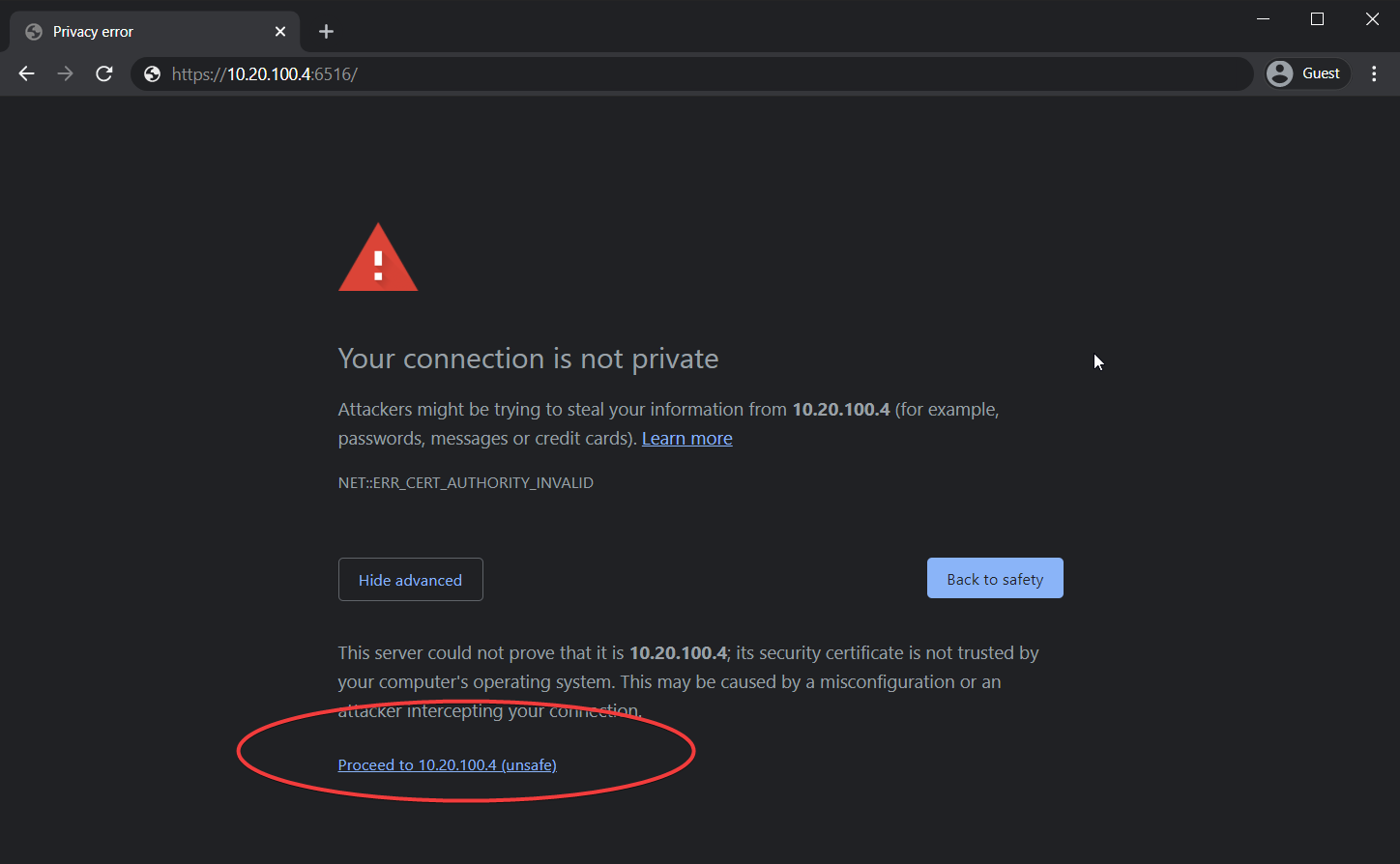
3. Geef de gebruikersnaam en het wachtwoord van de lokale beheerder in bij het Aanmelden-venster.
Deze handleiding gebruikt het lokale beheerdersaccount voor gemak. Maar je kunt veel geavanceerder worden op dit gebied door de Documentatie over gebruikerstoegangsopties te raadplegen.
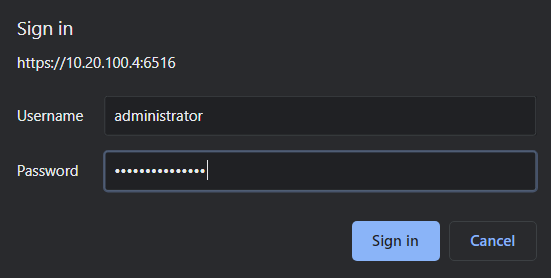
Windows Admin Center bij een domein voegen
Windows Admin Center heeft een scala aan functies en manieren om Windows Server te beheren. Om een demonstratie te geven van wat Windows Admin Center kan doen, laten we kort bespreken hoe je Windows Server aan een domein toevoegt.
Wanneer je voor het eerst inlogt, word je begroet met een lijst van computers, waarvan er eigenlijk maar één is: degene waarop je Windows Admin Center hebt geïnstalleerd. Hieronder zie je een voorbeeld van hoe dit scherm eruitziet.
- Om met een server te werken, klik je op de (waarschijnlijk enige) Windows-server in de lijst.
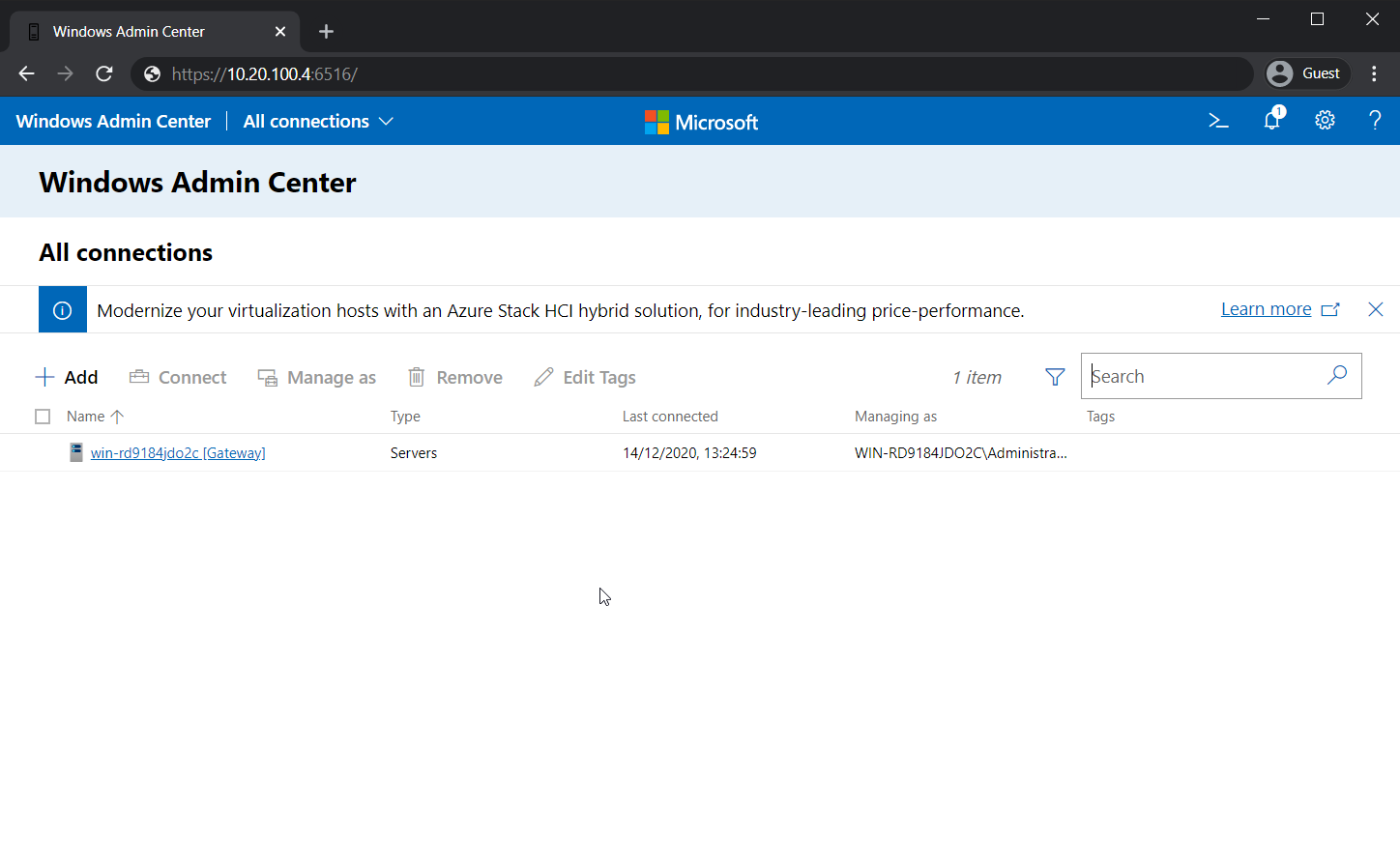
2. Eenmaal geselecteerd, presenteert Windows Admin Center je een dashboard van je Windows Admin Center-server (zoals hieronder te zien). Je zult ook merken dat de computernaam (1) willekeurig is gegenereerd (als je de Windows-installateur hebt gebruikt) en dat het domein (2) niet bestaat.
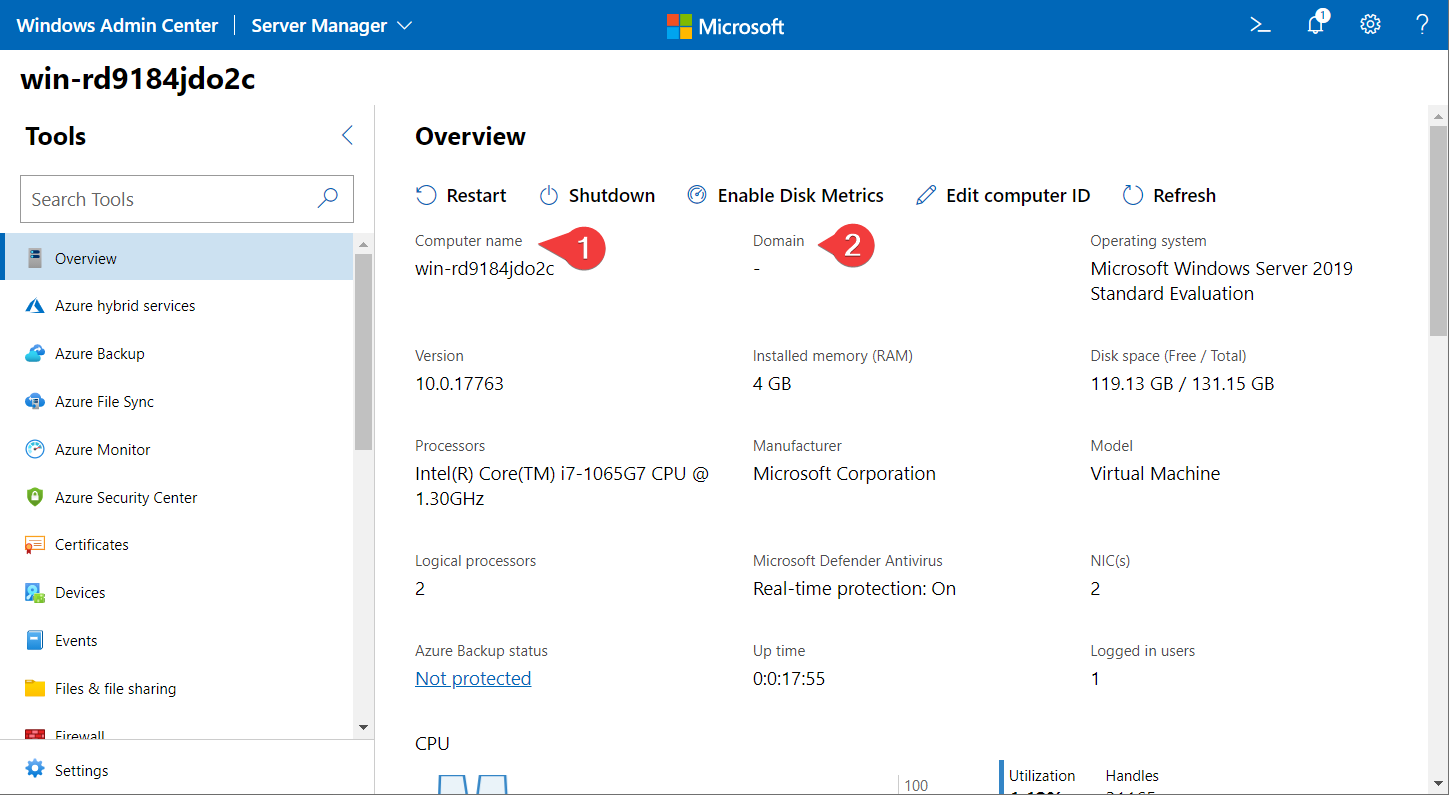
3. Selecteer Bewerk Computer-ID op het dashboard. De Computer-ID is hoe Windows Admin Center gemeenschappelijke eigenschappen zoals hostnaam en domeinlidmaatschap definieert.
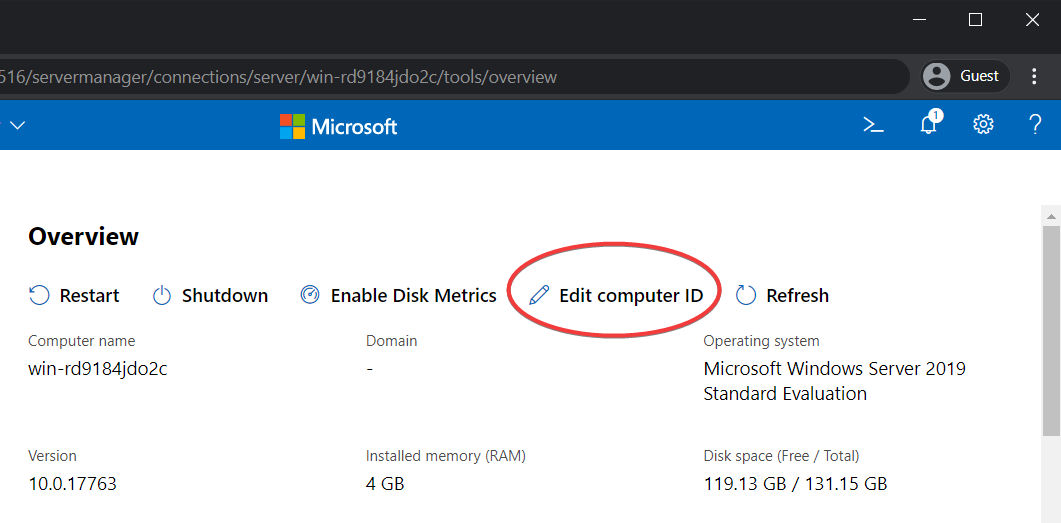
4. Voer je gewenste computernaam en domein in. Deze handleiding gebruikt een domein genaamd ad.gurucomputing.com.au en Test-Server-2019 als computernaam.
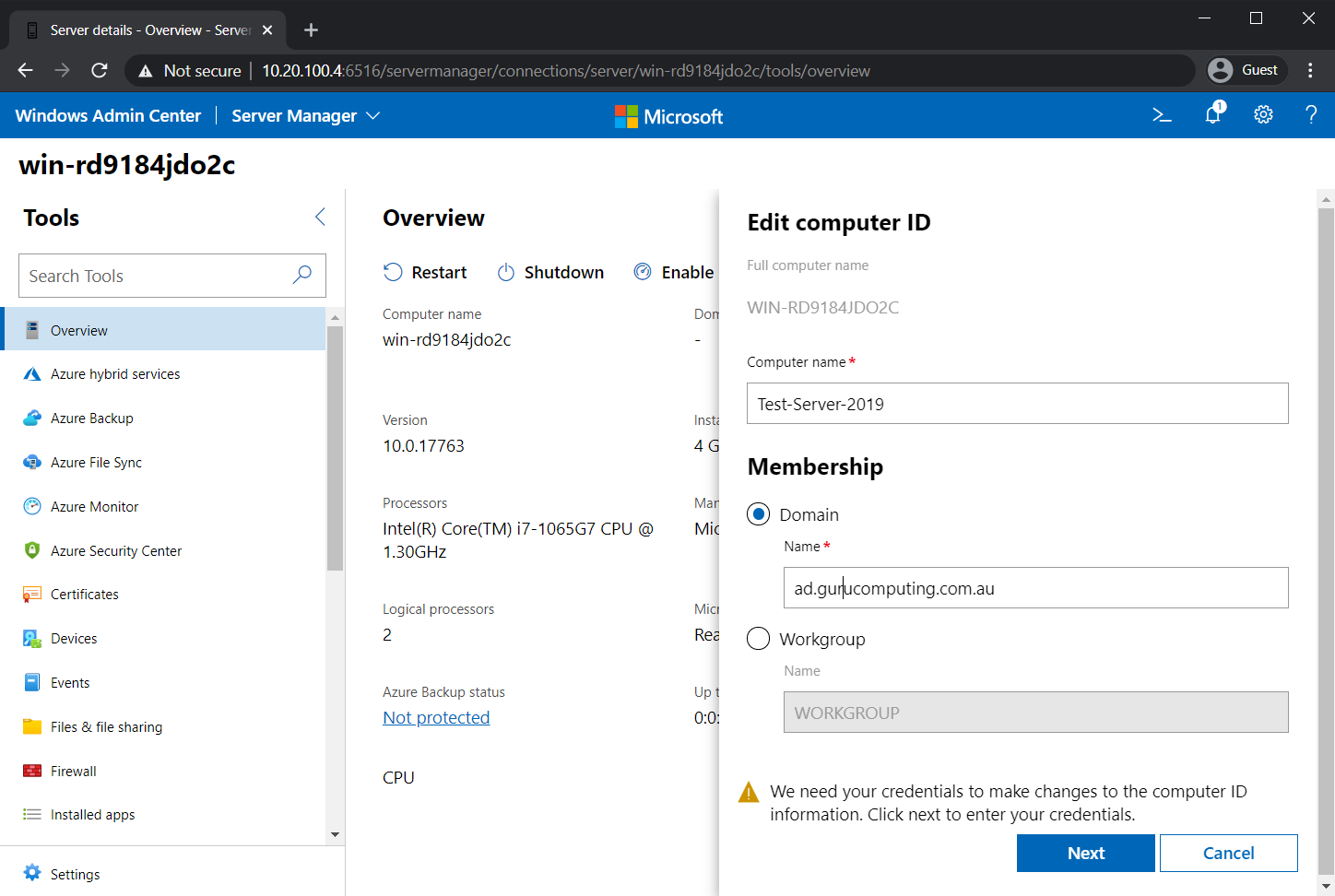
5. Lever de Domeingebruiker en Wachtwoord met rechten om aan het domein deel te nemen (dit artikel gebruikt ad.gurucomputing.com.au/christopher.bisset), activeer het selectievakje Onmiddellijk herstarten en klik op Opslaan. Je wordt dan gevraagd om opnieuw op te starten en kunt ervoor kiezen om dit te doen.
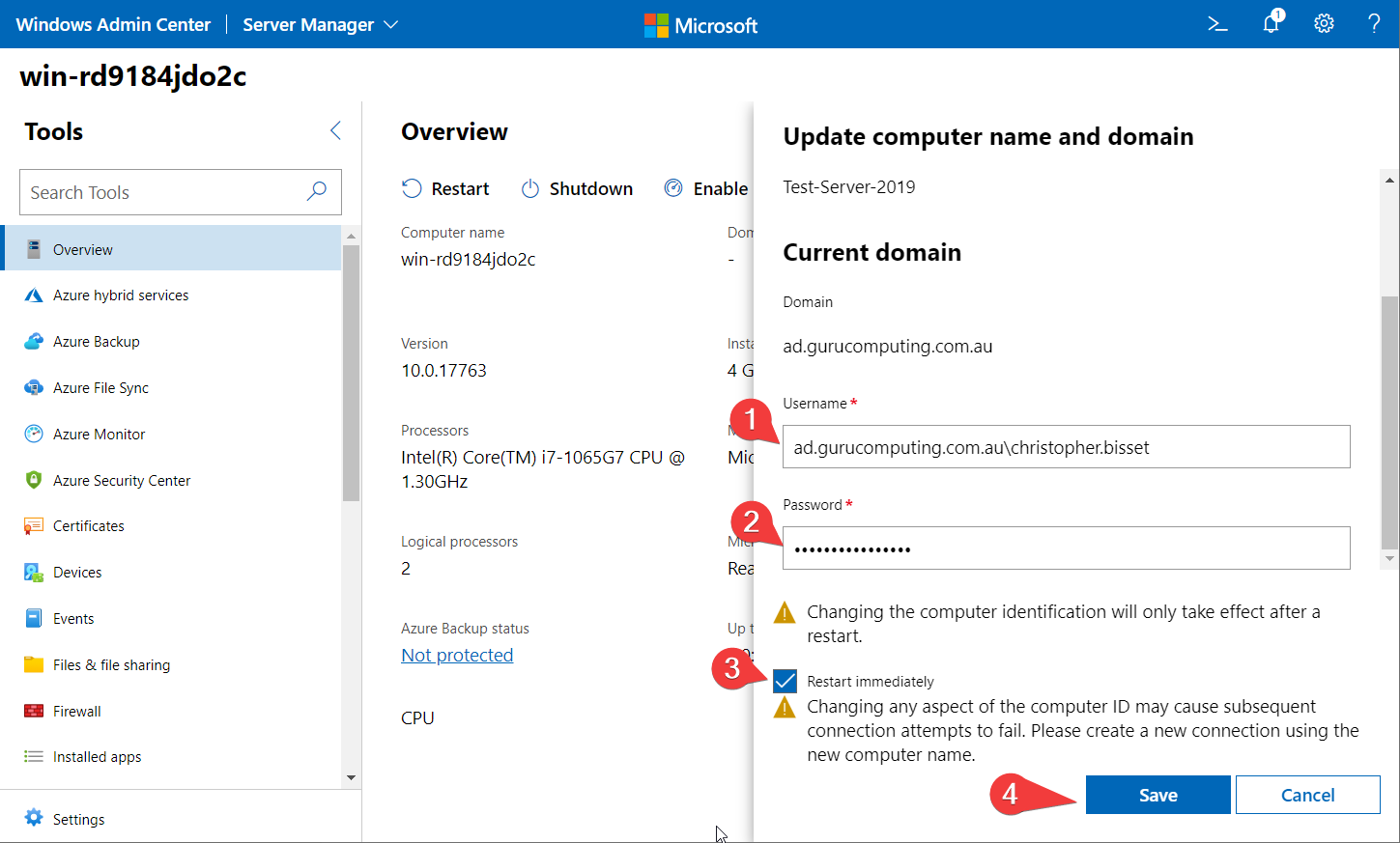
6. Na het opnieuw opstarten, log weer in op Windows Admin Center (https://10.20.100.4:6516 in het voorbeeld) met uw domeinbeheerdersreferenties (niet het lokale beheerdersaccount) en klik opnieuw op de geteste Windows-server.
U zou nu een weergave van het bijgewerkte dashboard moeten zien. U zult nu merken dat in de onderstaande schermafbeelding zowel de computernaam als het domein zijn bijgewerkt.
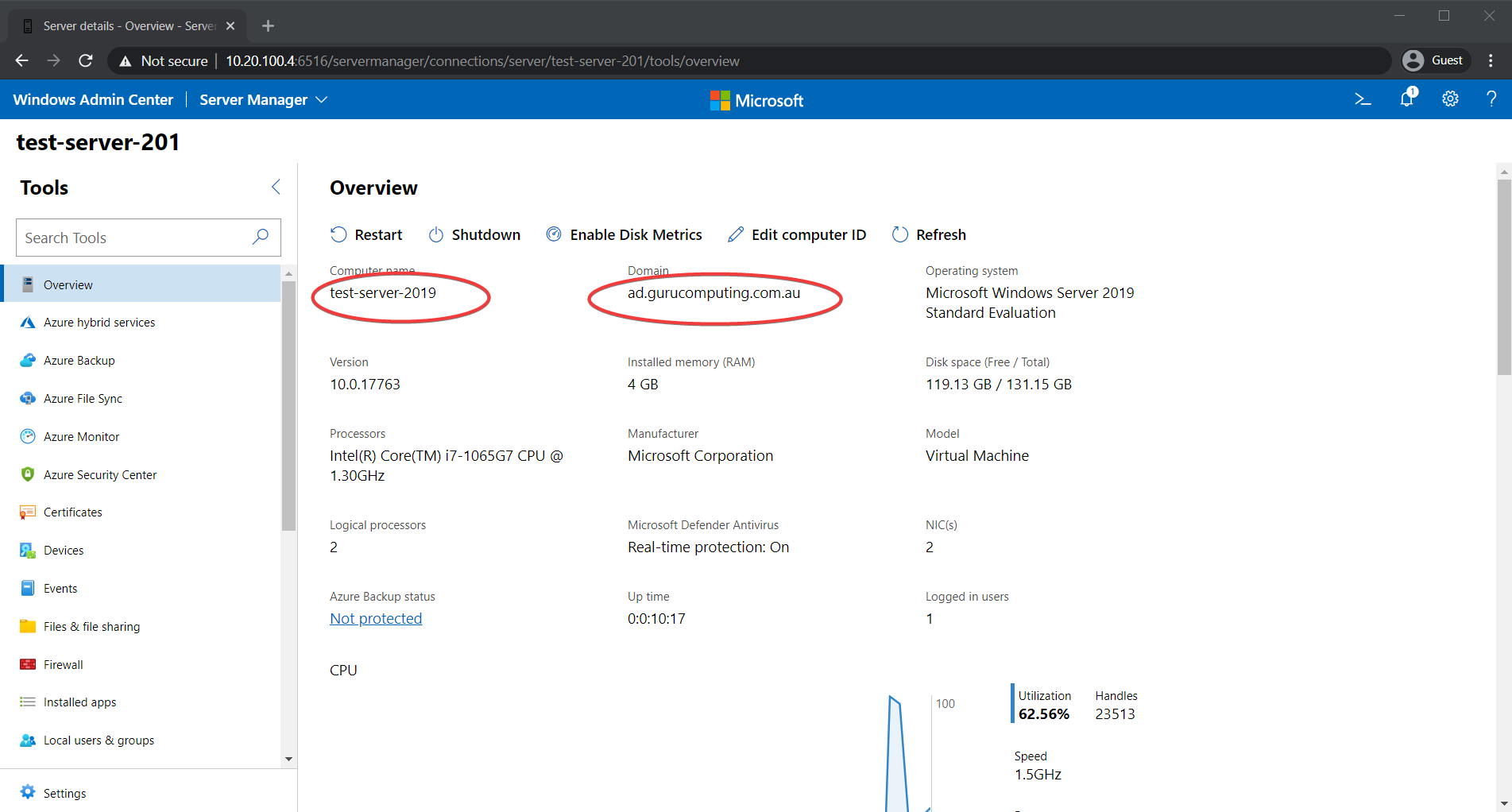
Merk op dat de naam linksboven is afgekapt, omdat oudere systemen een maximum van 15 tekens verwachten.
Verkenning van de zijbalkcategorieën
Nu u succesvol lid bent geworden van het domein, kunt u beginnen met het verkennen van de opties die Windows Admin Center biedt. U zult onmiddellijk merken dat de meeste zijbalkcategorieën (het linkerzijmenu in de onderstaande schermafbeelding) verdacht veel lijken op categorieën van het configuratiescherm, en in feite zijn de meeste dat ook.
Windows Admin Center is ontworpen als een webvervanging voor serverbeheer. De meeste categorieën (zoals Firewall, Geïnstalleerde apps, enz.) zijn een directe vervanging voor het configuratiescherm.
Bijvoorbeeld, bij het bekijken van een Windows-server, selecteer de Firewall-categorie. U zult zien dat de firewall-uitzondering die u eerder met PowerShell hebt gemaakt, wordt weergegeven.
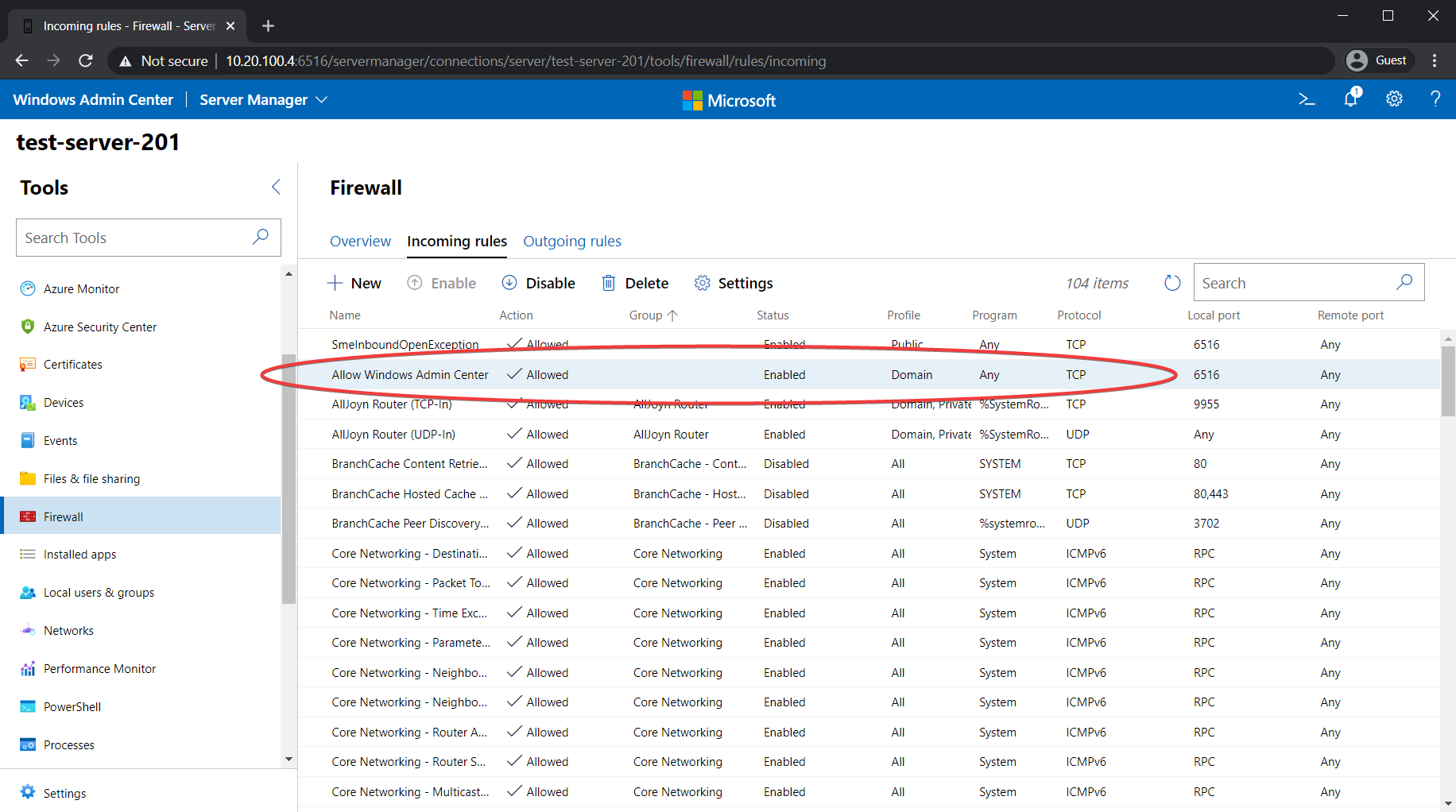
Er zijn ook verschillende categorieën ontworpen voor extern beheer van de server. Bestanden & Bestandsdeling stelt u in staat om rechtstreeks bestanden op uw server te uploaden, downloaden of aanpassen, zoals getoond in de volgende schermafbeelding.

De categorieën PowerShell en Remote Desktop zijn met name zeer interessant. PowerShell stelt je in staat om een exterminaal op afstand te openen rechtstreeks op de machine alsof je native remote PowerShell gebruikte!
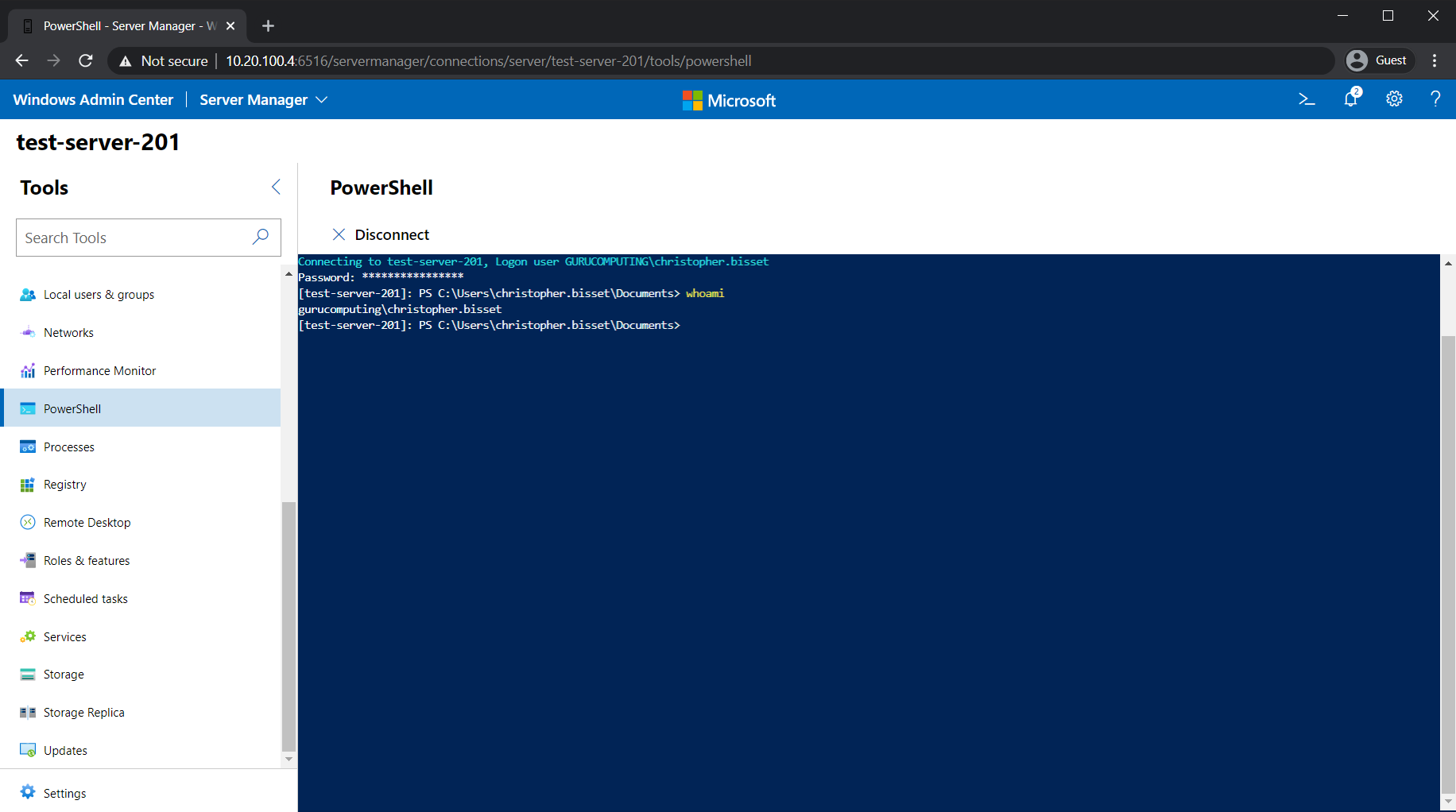
Deze externe PowerShell-console is vooral handig voor werkgroepservers; het op afstand beheren van een werkgroepserver kan extreem lastig zijn zonder een domein.
De optie Remote Desktop maakt het mogelijk om RDP rechtstreeks in je browser te openen. RDP in een browser betekent dat je een volledige externe desktopsessie binnenin Windows Admin Center kunt hebben!
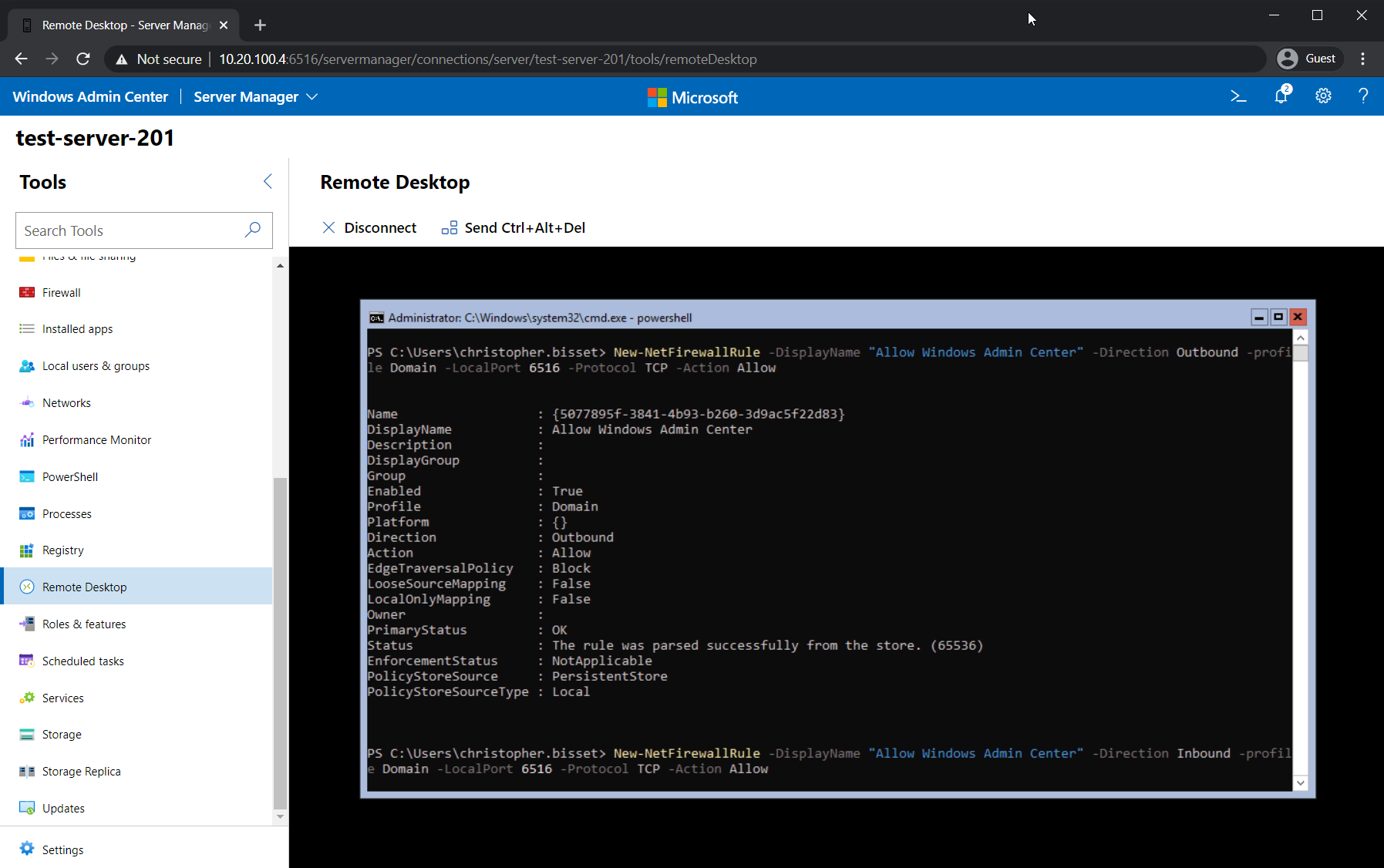
Er zijn meer dan een dozijn andere categorieën, waar dit artikel voorlopig niet op in zal gaan. De meeste daarvan zijn analoog aan het configuratiescherm en zijn vrij zelfverklarend. Laten we in plaats daarvan de Active Directory beheren met een Windows Admin Center-uitbreiding.
Het beheren van Active Directory met Windows Admin Center-uitbreidingen
Windows Admin Center heeft een uitbreidbaar systeem met ondersteuning voor het toevoegen van meer functionaliteit in de vorm van extensies. Het ondersteunt een groot aantal extensies voor verschillende administratieve taken (in feite zijn sommige van de zijbalkcategorieën Microsoft gebundelde extensies).
A Windows Admin Center Extension is an optional extra that adds additional functionality. This could include cluster management, virtual machine management, or active directory management (as seen below)
Om extensies te demonstreren, laten we de Active Directory-uitbreiding installeren.
Voor een volledige demonstratie van de Active Directory-uitbreiding heeft deze website goed werk geleverd.
- Terwijl u zich op de hoofdpagina van Windows Admin Center bevindt, selecteert u het Instellingen tandwiel (1) rechtsboven
2. Klik op Extensies (2) aan de linkerkant zoals hieronder weergegeven. U zou een lijst moeten zien van geïnstalleerde en beschikbare extensies:
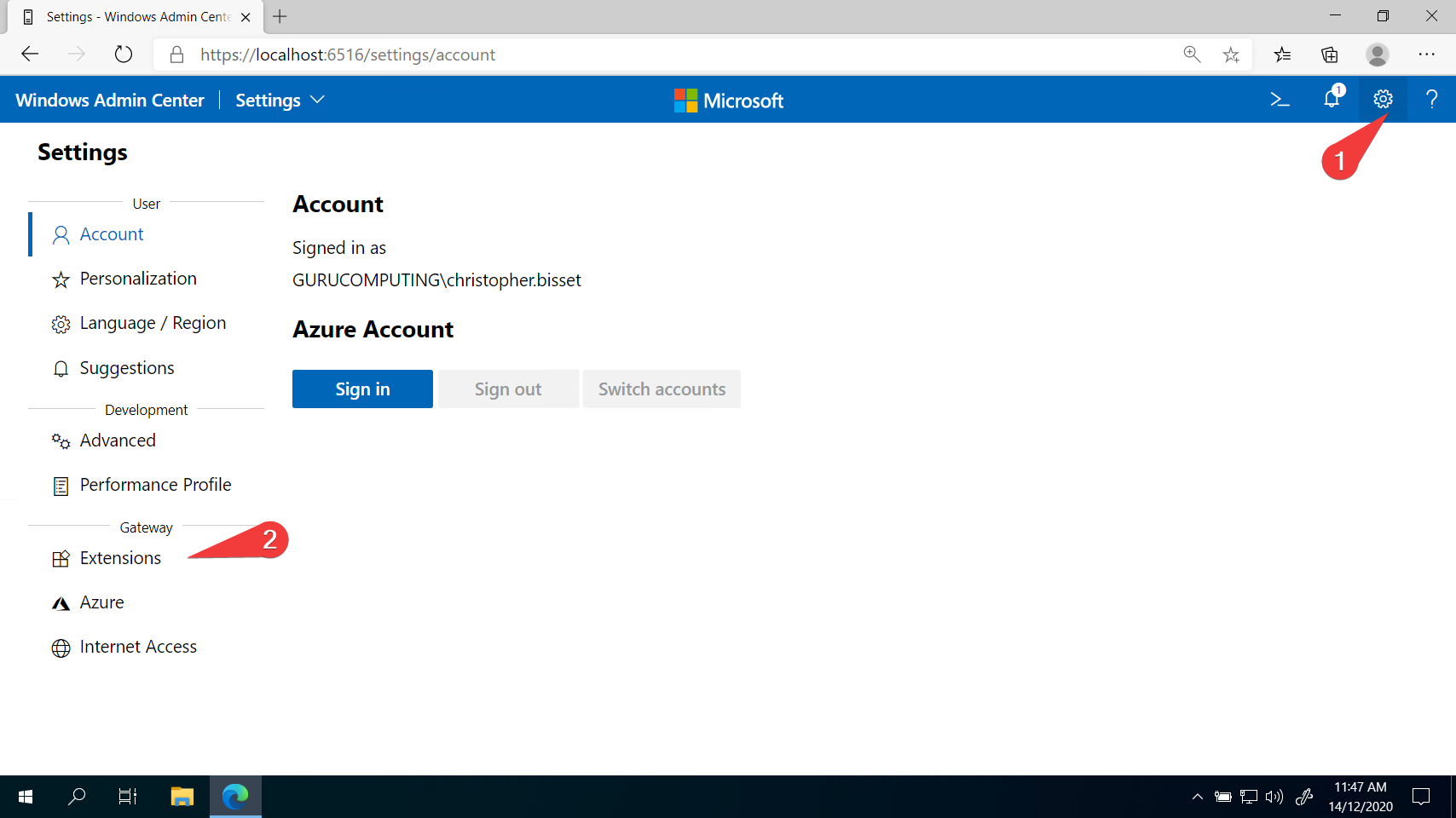
3. Klik op de Actieve Directory extensie en klik op Installeren.
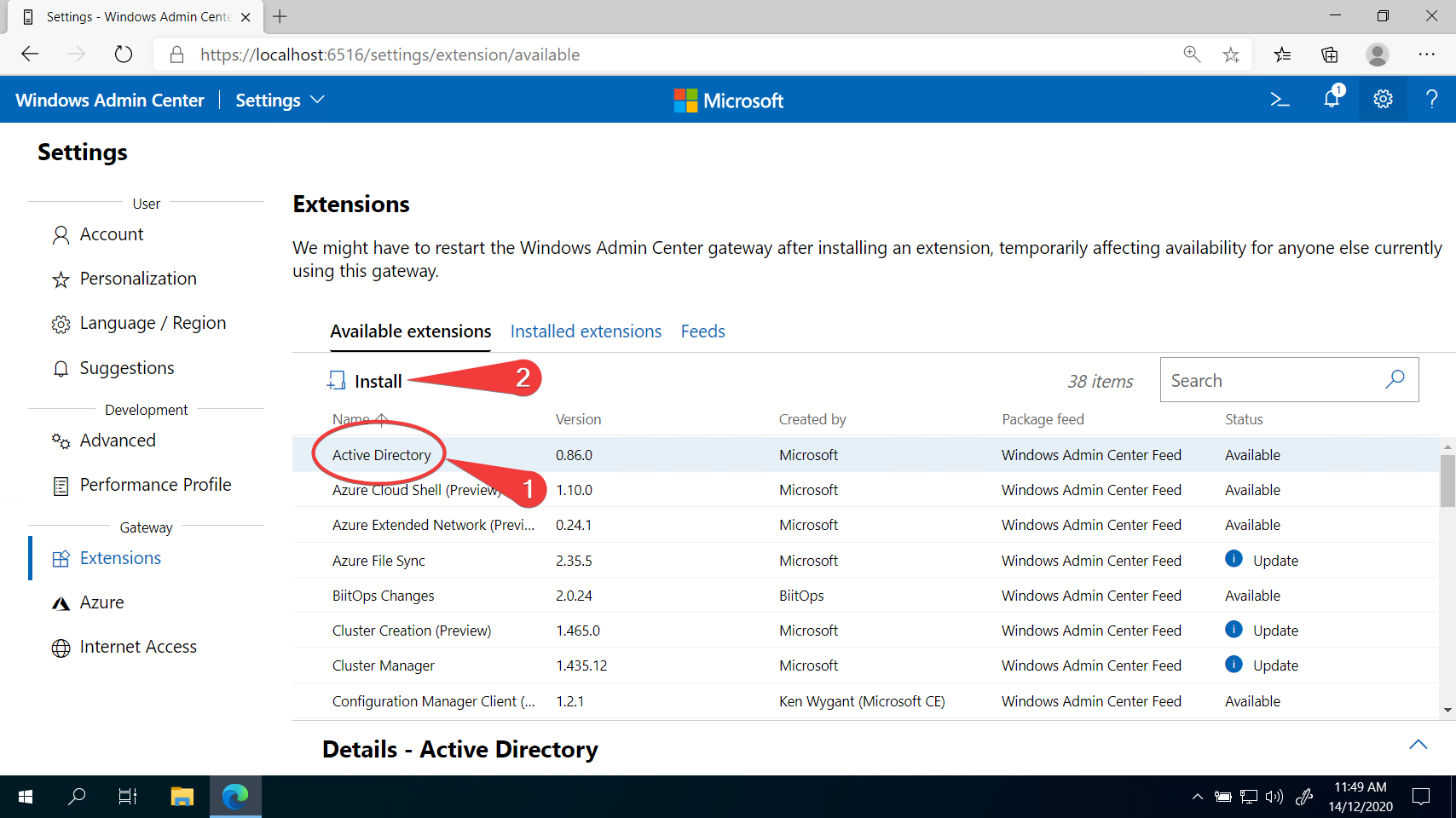
Het is de moeite waard om door de lijst met extensies te bladeren om te zien wat beschikbaar is. Veel Microsoft-gerelateerde services hebben een Windows Admin Center-extensie beschikbaar.
Zodra geïnstalleerd, zal de optie Actieve Directory verplaatsen van Beschikbare Extensies naar Geïnstalleerde Extensies.
4. Als u uw Domeincontroller op afstand beheert (later in het artikel behandeld), kunt u in de zijbalk zien dat u nu een Actieve Directory optie hebt. Klik erop en begin met het beheren van Actieve Directory.
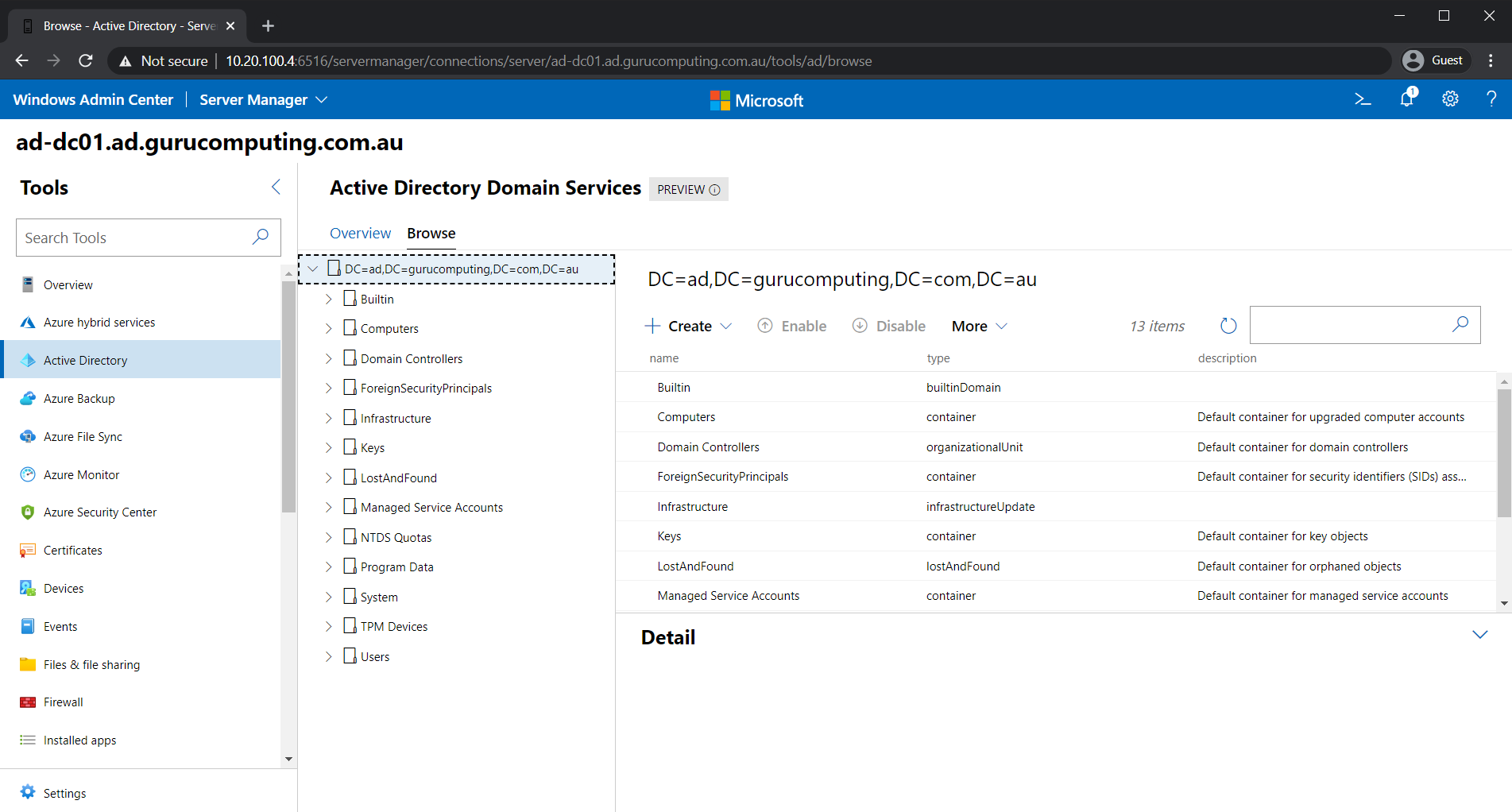
Omdat u hoogstwaarschijnlijk Windows Admin Center niet gebruikt op een domeincontroller, zal de sectie Actieve Directory niet verschijnen in de zijbalk zoals in de bovenstaande schermafbeelding. Dit probleem zal binnenkort worden aangepakt.
Voor degenen die bekend zijn met de Active Directory-beheertools (niet te verwarren met Windows Admin Center), zal dit een zeer vergelijkbare ervaring zijn. Het belangrijkste verschil is dat u geen Microsoft Remote Server snap-ins gebruikt: U gebruikt een webinterface zonder lokaal geïnstalleerde tools.
Het draait allemaal op PowerShell onder de motorkap
Wat je misschien niet weet, is dat PowerShell de volledige backend van Windows Admin Center aanstuurt. Elke keer dat je een instelling wijzigt of een dashboard bekijkt, wordt er een overeenkomstig PowerShell-script op de achtergrond uitgevoerd om die wijziging door te voeren. Sterker nog, je kunt achter de schermen kijken in Windows Admin Center en rechtstreeks de PowerShell die het uitvoert, extraheren!
Het inspecteren van Firewall PowerShell-functies
Keer terug naar de Firewall-categorie en klik opnieuw op het pictogram Bekijk PowerShell-scripts zoals hieronder te zien is. Hierdoor wordt een nieuw paneel geopend met een dropdown-lijst van PowerShell-functies. Het kiezen van een optie (zoals te zien is bij de optie Disable-FirewallRule hieronder) toont de overeenkomstige functie die Windows Admin Center gebruikt om zijn taken uit te voeren.
Deze vorm van inspectie kan worden uitgevoerd voor elke categorie in de zijbalk.
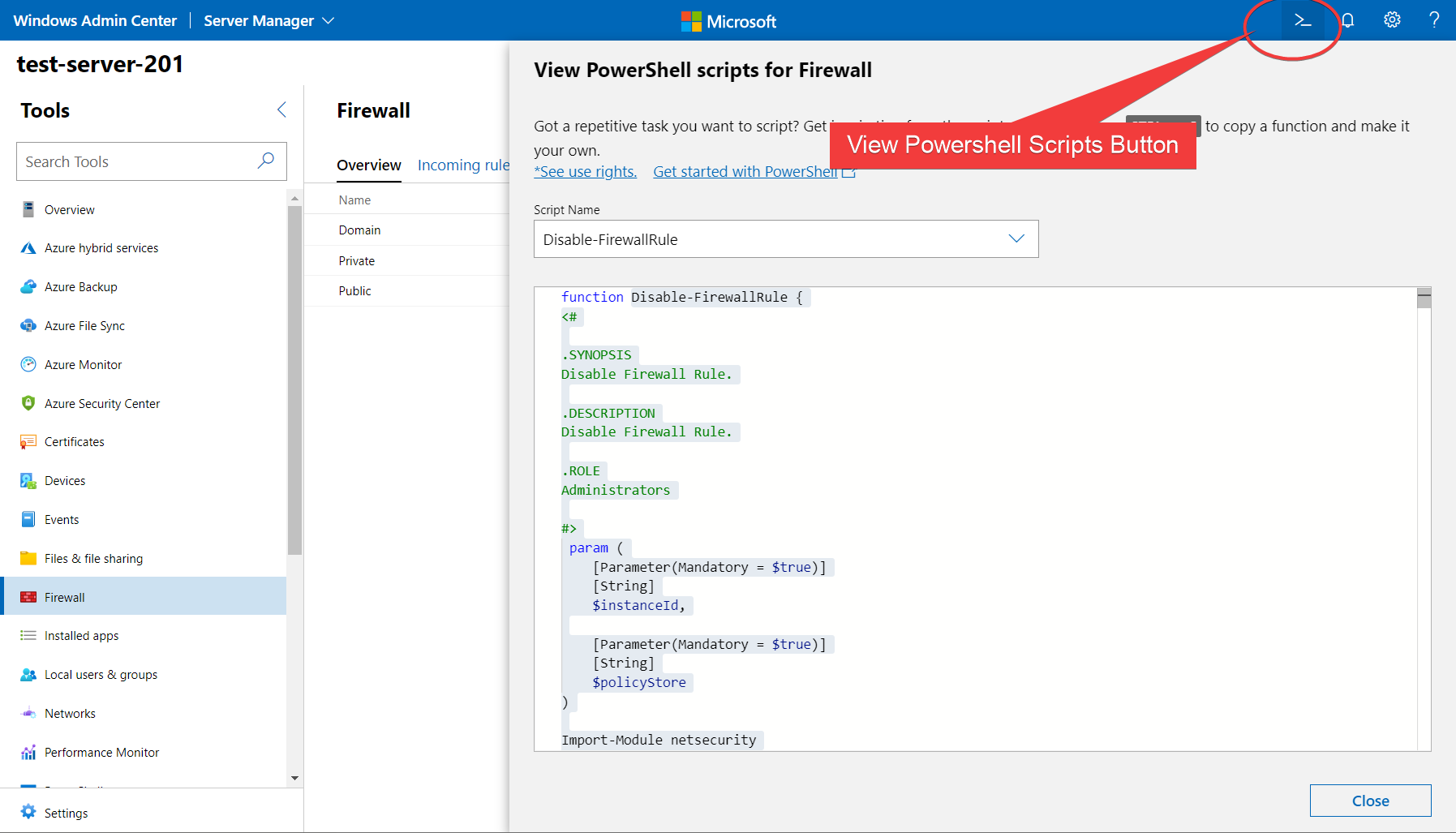
Dit is een handige tool omdat het je direct laat zien hoe Microsoft al hun PowerShell structureert en je tonnen voorbeelden van best practices geeft bij het schrijven van je eigen PowerShell-scripts!
Op afstand beheren van andere servers
Als je dacht dat je Windows Admin Center op elke server in je omgeving moest installeren, denk dan opnieuw. Windows Admin Center hoeft eigenlijk alleen op één server te bestaan. Omdat Windows Admin Center al zijn werk doet onder de motorkap met PowerShell, hoef je alleen PowerShell Remoting ingeschakeld te hebben op je servers!
Laten we dat in dit artikel laten zien door in te loggen op de domeincontroller.
Als je in een productiedomein volgt, heb je mogelijk geen toestemming om je domeincontroller op afstand te beheren. Test geen functies op gevoelige apparatuur voordat je je IT-beleid hebt gecontroleerd!
- Keer terug naar de serverlijst door te klikken op de titel van Windows Admin Center linksboven
2. Klik op de knop Toevoegen.
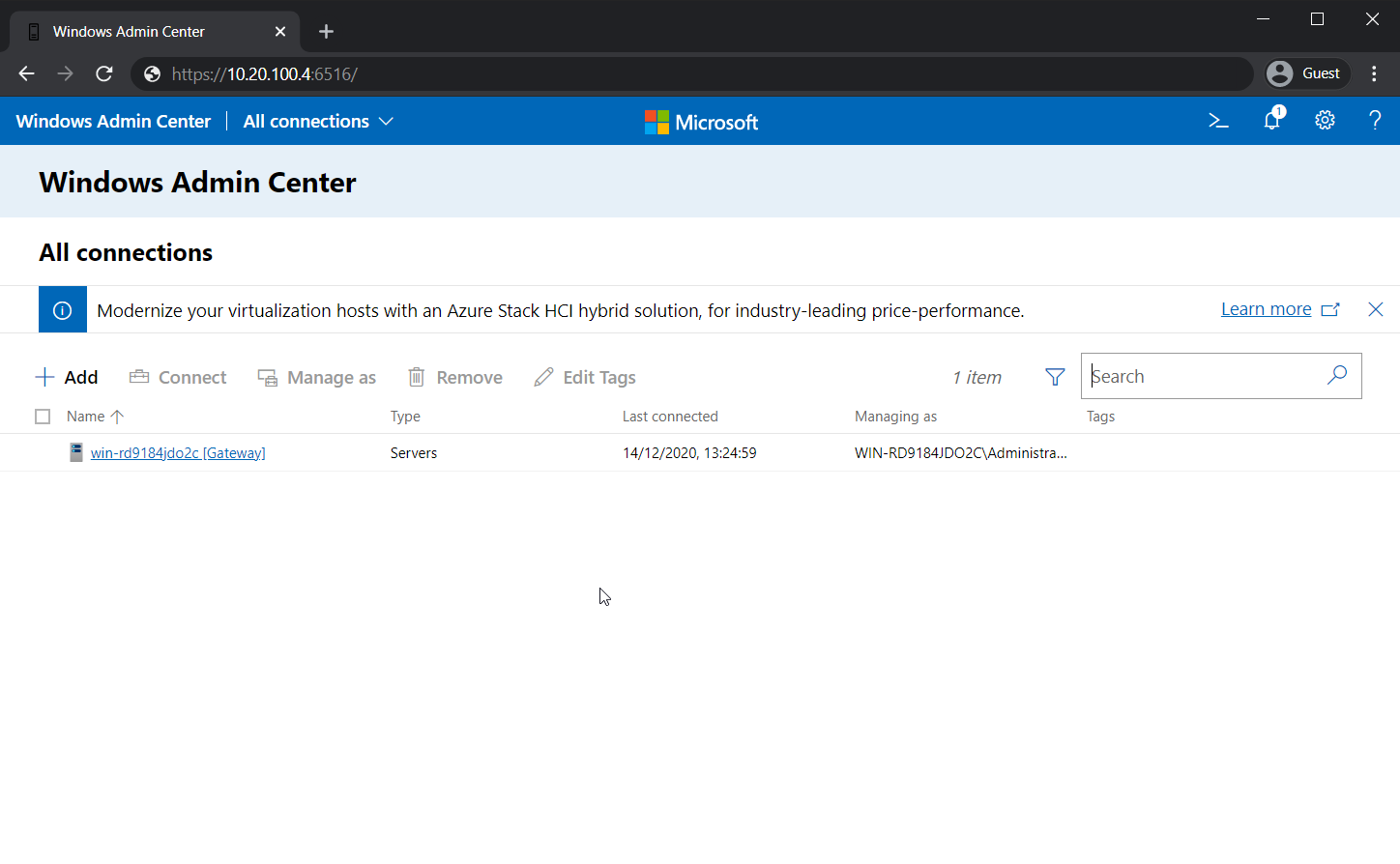
3. Klik op Servers.
4. Voer handmatig de computernaam van de domeincontroller in of zoek ernaar in het vak Actieve Directory doorzoeken.
5. Voeg de server toe aan de lijst.
6. Selecteer de server en voer je domeinreferenties in.
Je kunt deze stappen zien in de animatie hieronder:
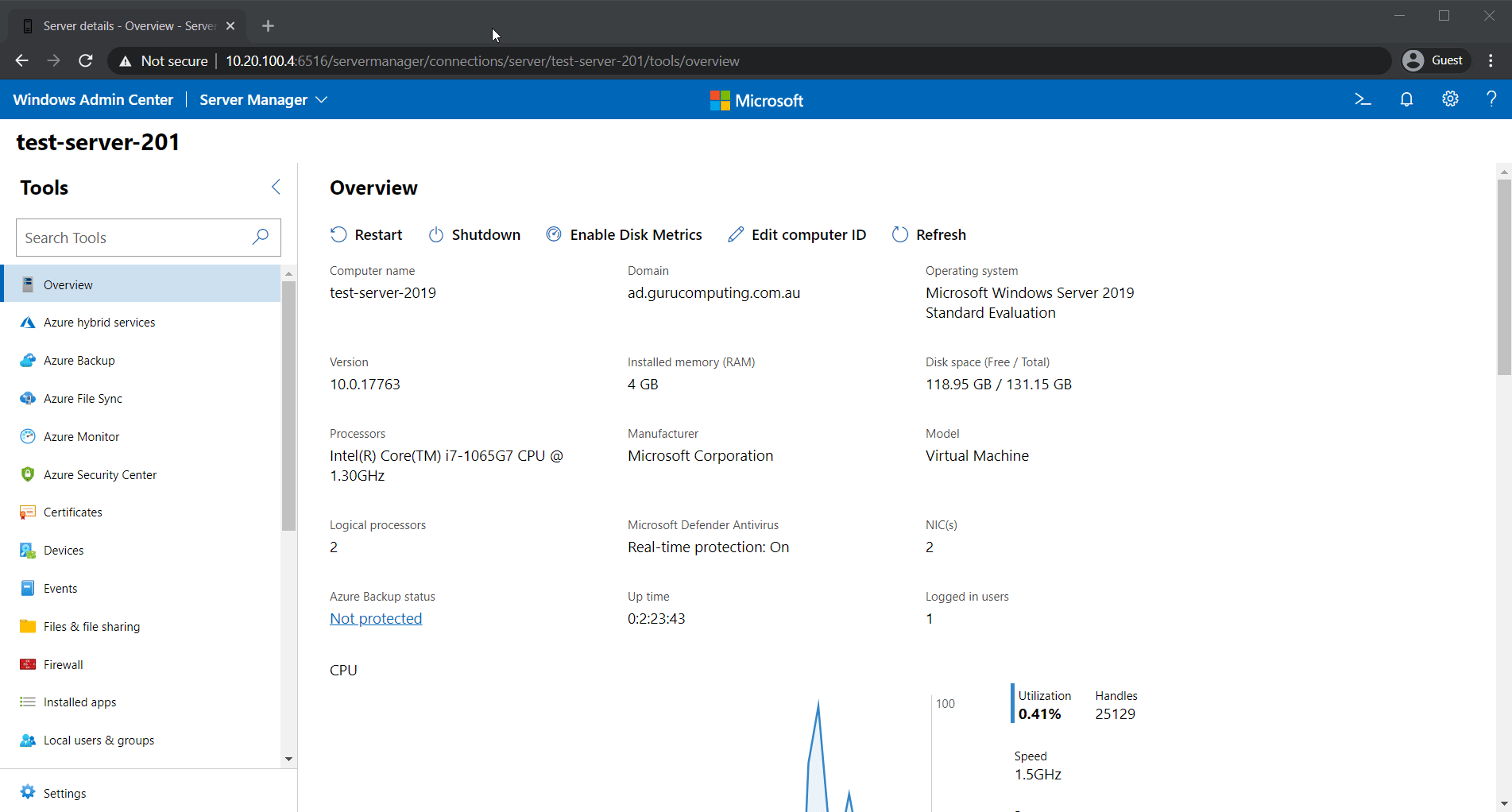
Je hebt nu een webinterface toegevoegd aan je domeincontroller, en je hoeft zelfs niets te installeren!
Je browser gebruikt de Windows Admin Center-server alleen als host en voert alle backend-opdrachten uit op de domeincontroller!
Als je externe desktop hebt ingeschakeld voor de controller, kun je zelfs de Windows Admin Center-server gebruiken als een jump box om de domeincontroller te beheren! Zie de volledig functionele RDP-sessie hieronder:
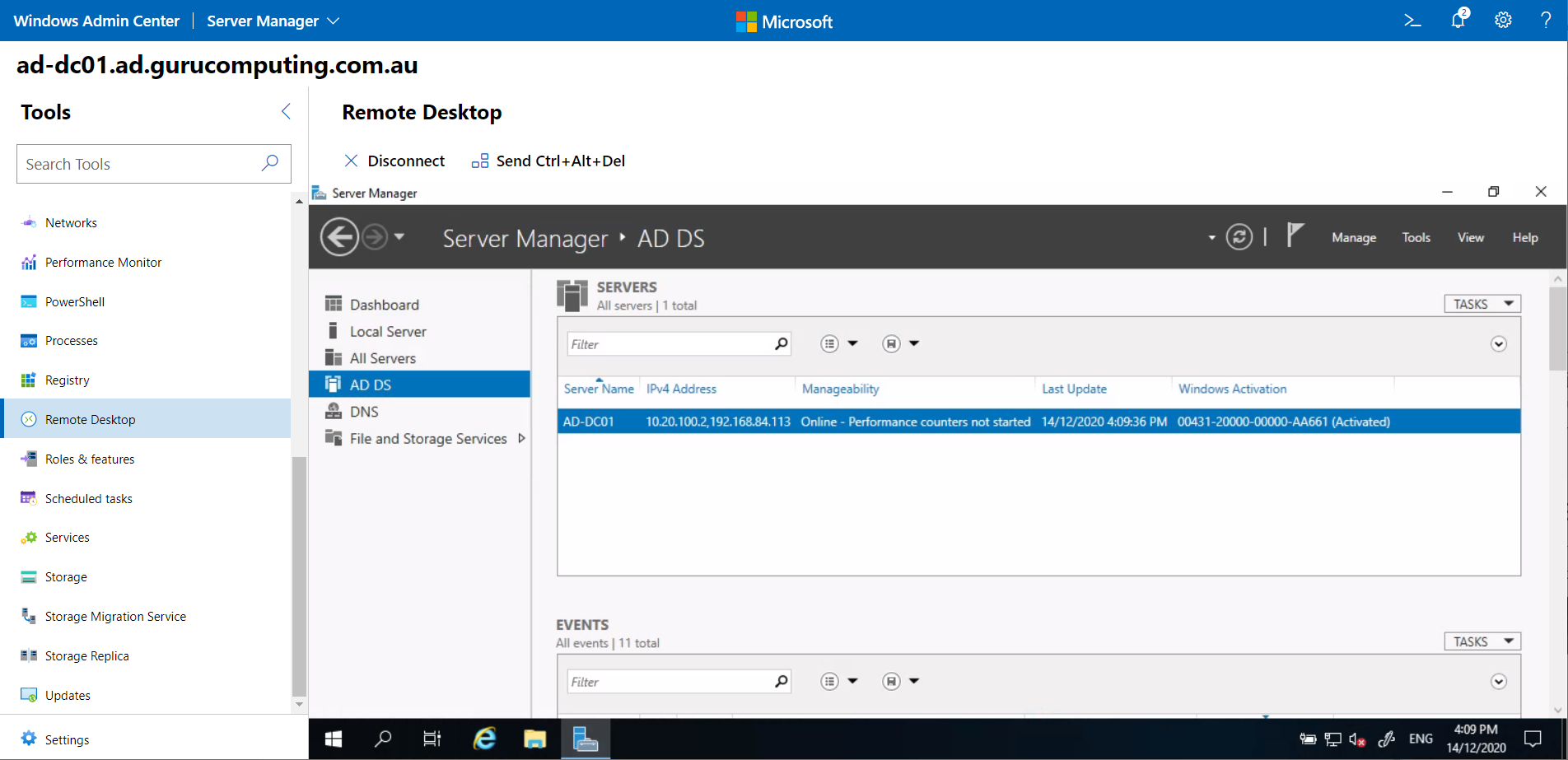
In het bovenstaande voorbeeld kan de pc met de browser de domeincontroller niet rechtstreeks benaderen. In plaats daarvan communiceert de browser met de Windows Admin Center-server, en de Windows Admin Center-server communiceert met de domeincontroller. Je kunt deze methode gebruiken om op afstand toegang te krijgen tot beperkte of gevoelige apparaten.
Waar te gaan vanaf hier
Windows Admin Center, indien gewenst, kan worden gebruikt om uw volledige vloot van servers te beheren. U vindt uitgebreide documentatie op de website van Microsoft. Tot op zekere hoogte kan Windows Admin Center zelfs uw volledige vloot van eindpunten beheren (hoewel een RMM-tool zoals Meshcentral of TeamViewer meer geschikt zou zijn voor eindpunten).
Windows Admin Center is een andere tool om toe te voegen aan uw arsenaal en is ontzettend handig voor het beheren van GUI-loze omgevingen.
Source:
https://adamtheautomator.com/download-windows-admin-center/













